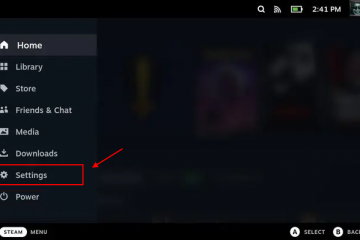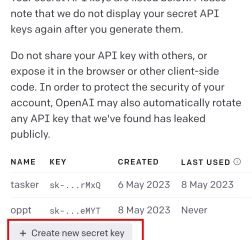Vous cherchez un moyen d’accéder aux fichiers et dossiers cachés sous Linux ?
Vous pourriez être surpris d’apprendre que Linux a plusieurs fichiers cachés qui ne sont pas visibles par défaut. Ces fichiers commencent généralement par un point (tel que.config) et sont souvent utilisés pour stocker les paramètres de configuration, les préférences utilisateur ou les informations système.
Table des matières
Si vous voulez savoir comment afficher les fichiers cachés sous Linux, suivez les étapes ci-dessous.

Comment afficher Fichiers cachés à l’aide de la commande ls
Le moyen le plus simple d’afficher les fichiers cachés sous Linux consiste à utiliser la commande ls avec l’option-a via le terminal Linux. La commande ls répertorie le contenu d’un répertoire et l’option-a affiche tous les fichiers, y compris ceux cachés.
Pour afficher les fichiers cachés dans votre répertoire actuel, ouvrez un terminal et tapez : ls-a.
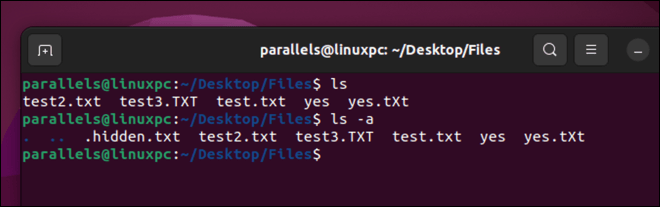
Pour afficher les fichiers cachés dans un répertoire différent, spécifiez le chemin après la commande: ls-a/chemin/vers/répertoire.
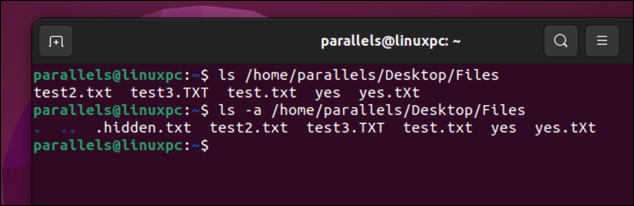
Par exemple, pour afficher les fichiers cachés dans votre répertoire personnel, tapez cette commande : ls-a ~. Vous devriez voir les fichiers cachés marqués d’un point (.) au début de leur nom.
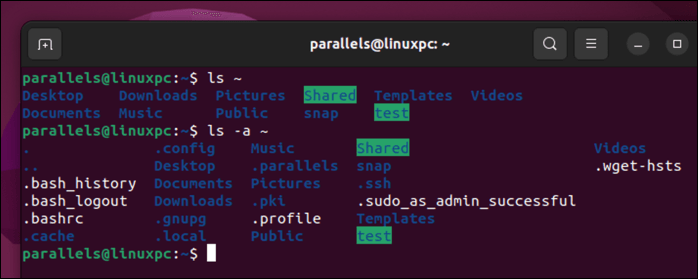
Si vous souhaitez afficher uniquement les fichiers cachés et non les fichiers normaux, vous pouvez utiliser l’option-d avec un motif générique, tel que ls-d.*
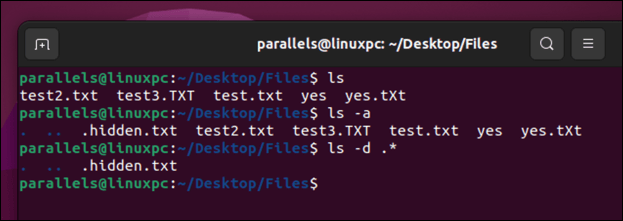
L’option-d indique à ls de répertorier les répertoires sous forme de fichiers simples, tandis que le modèle.* correspond à tout fichier commençant par un point.
Comment afficher les fichiers cachés à l’aide de la commande find
Une autre façon d’afficher les fichiers cachés sous Linux consiste à utiliser la commande find. La commande find recherche les fichiers qui correspondent à des critères spécifiques et exécute des actions sur ceux-ci.
Pour afficher les fichiers cachés dans votre répertoire actuel à l’aide de la recherche, saisissez ce qui suit dans une nouvelle fenêtre de terminal :
find.-maxdepth 1-name”.*”
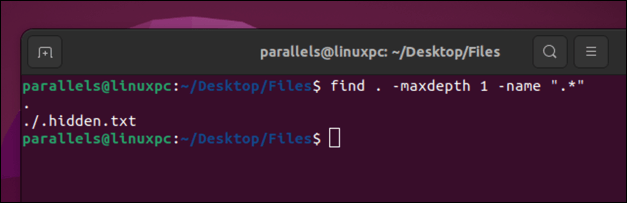
Le point (.) spécifie le répertoire courant comme point de départ, l’option-name”.*”correspond à tout fichier commençant par un point , et l’option-maxdepth 1 limite la recherche au seul niveau de répertoire actuel (et ignore tous les autres sous-répertoires).
Pour afficher les fichiers cachés dans un répertoire différent à l’aide de la recherche, remplacez le. avec le chemin du répertoire :
find/path/to/directory-maxdepth 1-name”.*”
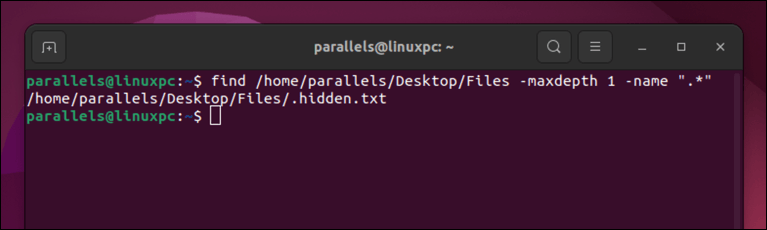
Vous pouvez également utiliser la recherche pour afficher les répertoires cachés en ajoutant l’option-type d :
find/path/to/directory-maxdepth 1-name”.*”-type d
Cela n’affichera cependant que les répertoires cachés. Il ignorera tous les fichiers (y compris les fichiers cachés).
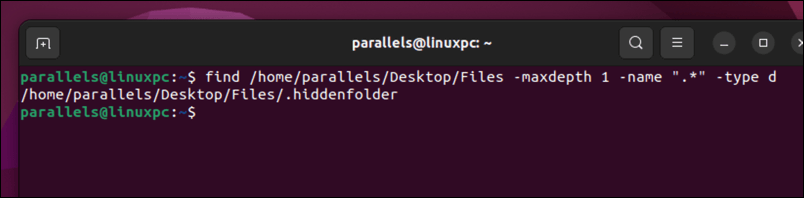
Comment afficher les fichiers cachés à l’aide d’un gestionnaire de fichiers graphique
Vous pouvez utiliser un gestionnaire de fichiers graphique au lieu d’un terminal. Les étapes exactes peuvent varier en fonction de votre distribution Linux, de votre environnement de bureau et de votre gestionnaire de fichiers préféré.
Cependant, si vous utilisez Ubuntu ou Debian, vous pouvez ouvrir l’application Fichiers et appuyer sur Ctrl + H à l’aide de votre clavier. Vous pouvez également appuyer sur l’icône Menu > Afficher les fichiers cachés dans la barre de menus. Vous devriez voir les fichiers cachés apparaître dans la fenêtre de votre gestionnaire de fichiers.
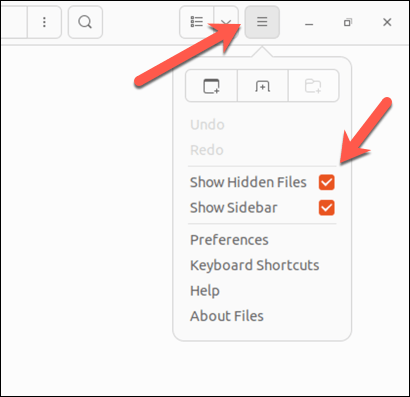
Pour les masquer à nouveau, répétez les mêmes étapes—les fichiers disparaîtront.
Comment afficher les fichiers cachés à l’aide de la commande tree
La commande tree est un outil utile pour afficher la structure des répertoires d’un chemin donné dans un format arborescent. Vous pouvez également l’utiliser pour afficher les fichiers cachés sous Linux en ajoutant l’option-a.
Pour afficher les fichiers cachés dans votre répertoire actuel à l’aide de l’arborescence, tapez :
tree-a
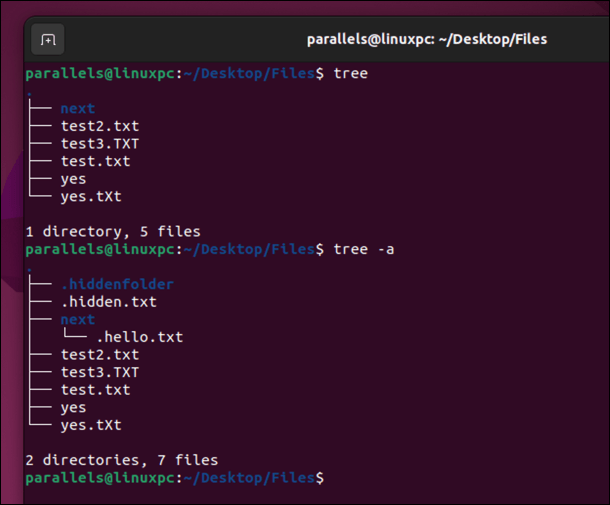
Pour afficher les fichiers cachés dans un répertoire différent en utilisant tree, indiquez le chemin après la commande :
tree-a/path/to/directory
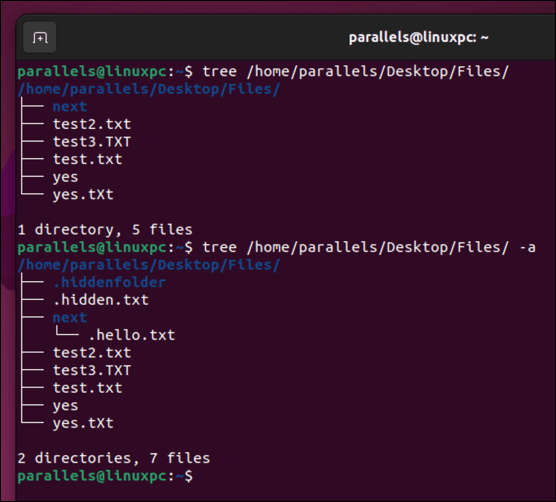
Vous devriez voir les fichiers cachés marqués d’un point (.) à le début de leurs noms et répertoires parents.
Afficher les fichiers cachés à l’aide de la commande stat
La commande stat est un autre moyen d’afficher les fichiers cachés sous Linux. La commande stat affiche des informations détaillées sur un fichier ou un système de fichiers, telles que la taille, les autorisations, la propriété, les horodatages, etc.
Pour afficher les fichiers cachés dans votre répertoire actuel à l’aide de stat, tapez :
stat.*
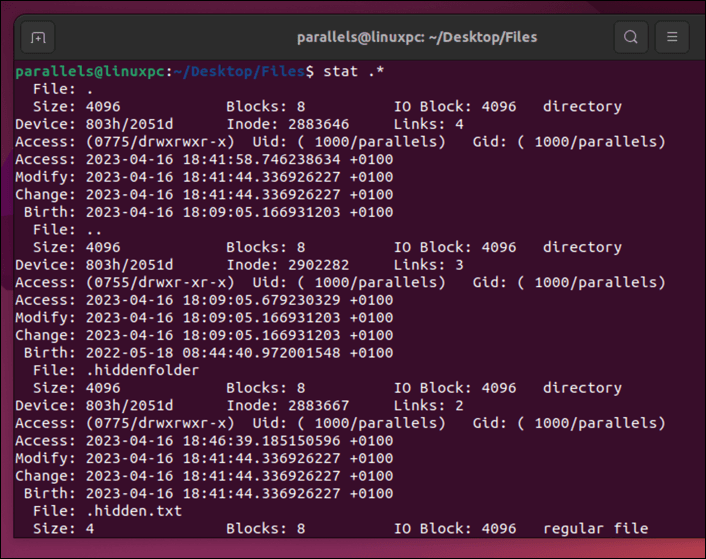
Le modèle.* correspond à tout fichier commençant par un point. Cela identifiera les fichiers cachés évidents. Pour afficher les fichiers cachés dans un répertoire différent à l’aide de stat, spécifiez le chemin avant le modèle :
stat/path/to/directory/.*
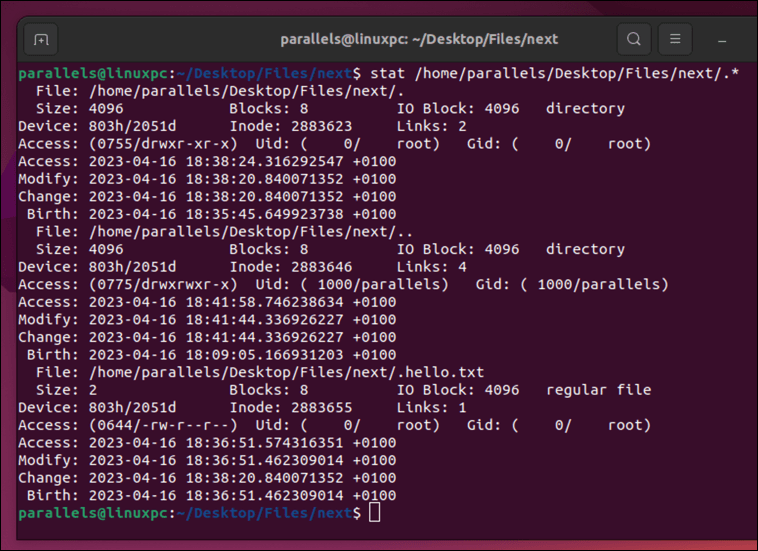
Vous devriez voir le des informations sur chaque fichier caché dans votre terminal.
Comment masquer des fichiers et des dossiers sous Linux
Vous souhaitez masquer rapidement vos propres fichiers ou dossiers sur un PC Linux ? Vous pouvez le faire rapidement en les renommant avec un seul point au début de leurs noms. Cela les rendra invisibles pour la plupart des applications et commandes.
Pour masquer un fichier ou un dossier à l’aide d’un terminal, utilisez la commande mv via le terminal. Par exemple :
mv filename.filename
Remplacez filename par le nom du fichier ou du dossier que vous souhaitez masquer, et.filename par le nouveau nom commençant par un point. Si cela ne fonctionne pas, essayez plutôt sudo mv filename.filename.
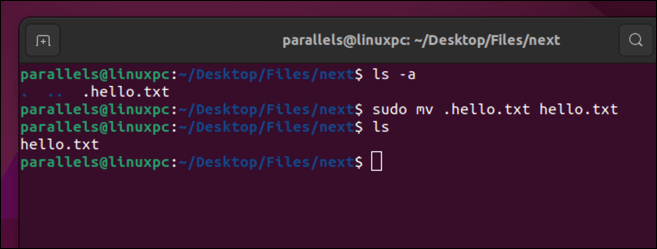
Si vous préférez utiliser un outil de gestion de fichiers graphique pour ce faire, localisez le fichier ou le dossier dans votre application. Faites un clic droit dessus, puis sélectionnez Renommer. Ajoutez un seul point au début de son nom avant d’appuyer sur Entrée sur votre clavier pour enregistrer les modifications.
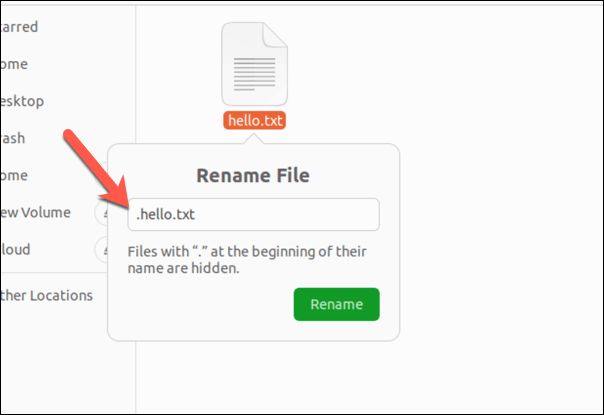
Gérer vos fichiers sous Linux
Si vous essayez de localiser des fichiers cachés sur votre PC Linux, les étapes ci-dessus vous aideront à le faire. Vous pouvez ensuite naviguer dans la structure de fichiers Linux et gérer davantage vos fichiers.
Par exemple, vous pouvez utiliser la commande chmod pour mettre à jour les autorisations de fichiers pour certains fichiers et dossiers. Si vous avez trouvé des fichiers ou des dossiers que vous ne souhaitez plus conserver, vous pouvez toujours supprimer les fichiers de votre PC Linux ensuite.